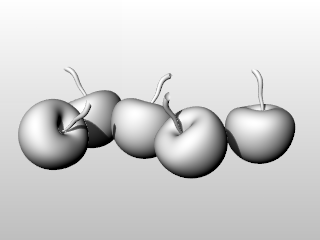
Rhinoでは、シェーディング表示だけでなく、光源、透明度、影、テクスチャ、バンプマッピングを使ったフルカラーのレンダリングも提供されています。
オブジェクトは、レンダリングの色、ハイライト、テクスチャ、透明度、バンプを追加するまで、白くレンダリングされます。これらの属性は、プロパティパネルのマテリアルページを通じてコントロールされます。
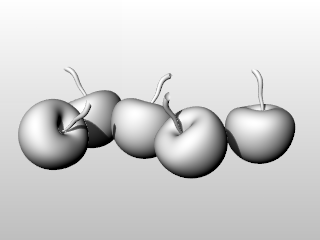
シーンをレンダリングするプロセスは、次の4つの基本ステップで構成されています。
| ● | 光源を追加する |
| ● | マテリアルを割り当てる |
| ● | 環境と地平面を設定する |
| ● | レンダリング |
必ずしもこの順番に従う必要はありませんが、この順番で作業を行うと効率よくシーンを設定できます。イメージが満足いくように質を上げるには、これらのステップを繰り返します。
Rhinoのレンダリングでは、1つまたはそれ以上の光源が使われ、オブジェクトがどのように照らされるかが計算されます。シーンに光源を1つも追加しなければ、デフォルトの光源が使われます。デフォルトの光源は、見ている者の左肩の方向からランプの明かりがさしているかのように見える平行の光線を放つ指向性の光源です。
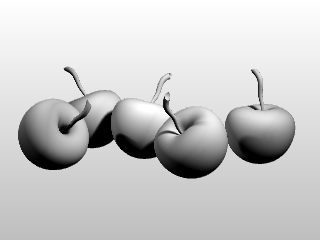
マテリアルは、レンダラによって使用される、色、仕上げ、透明度、テクスチャ、そしてバンプを指定します。
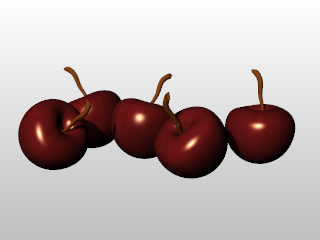
![]() マテリアルをレイヤに割り当てる
マテリアルをレイヤに割り当てる
| 1. | レイヤパネルで、1つまたは複数のレイヤ名を選択し、マテリアルの列をクリックします。 |
| 2. | レイヤのマテリアルダイアログボックスで、マテリアルのプロパティを設定します。 |
![]() マテリアルをオブジェクトに割り当てる
マテリアルをオブジェクトに割り当てる
| 1. | オブジェクトを選択します。 |
| 2. | 編集メニューのオブジェクトのプロパティをクリックします。 |
| 3. | プロパティパネルのマテリアルページでマテリアルのプロパティを設定します。 |
環境はモデルの周囲の空間を表現します。この空間はオブジェクトで反射され、全体の光源効果を与えます。

地平面は、指定する高度で、水平方向のあらゆる方角に伸びて、画像を配置する無限に広い台のような役割をします。背景にサーフェスを使用するより、地平面を使用した方がレンダリングの速度が一層速くなります。地平面にはどのようなマテリアルでも割り当てることができます。

イメージをレンダリング、保存します。